趣味动画课件制作工具
在当今数字化教学的时代,趣味动画课件能够极大地吸引学生的注意力,提升教学效果,下面将为大家详细介绍一些常用的趣味动画课件制作工具。
PowerPoint(PPT)
(一)基本介绍
- 普及度高:作为一款广泛应用的演示文稿软件,几乎每台电脑都预装了它,易于获取和使用。
- 操作简单:具有直观的界面和丰富的模板,即使是初学者也能快速上手制作基本的动画课件。
(二)动画功能
- 进入动画:可以为文本、图片、形状等元素设置多种进入动画效果,如淡出、缩放、飞入等,使元素以动态的方式出现在幻灯片上。
- 强调动画:用于突出显示特定内容,例如让某个重要观点的文字闪烁、变色或放大缩小,吸引观众的目光。
- 退出动画:定义元素离开幻灯片的动画方式,如渐变消失、飞出等,增强页面切换的流畅性和趣味性。
- 路径动画:能够让元素沿着预设的路径移动,创造出更复杂的动画轨迹,适合制作物体运动等场景。
(三)交互功能
- 超链接:可以创建超链接,实现幻灯片之间的跳转,或者链接到外部网页、文件等,增加课件的导航性。
- 动作按钮:通过插入动作按钮,如“开始”“暂停”“返回”等,方便观众自主控制课件的播放流程,增强互动性。
Adobe Animate
(一)基本介绍
- 专业性强:是一款专业的动画制作软件,广泛应用于动画设计、游戏开发等领域,能够制作出高质量、复杂精美的动画作品。
- 多平台发布:支持将动画发布为多种格式,包括 HTML5、Flash(逐渐被淘汰但仍有部分旧项目使用)、视频文件等,适应不同的展示平台和设备需求。
(二)动画制作特点
- 时间轴动画:基于时间轴的动画制作模式,精确控制每一帧的画面内容和动画效果,能够实现细腻流畅的动画表现,适合制作角色动画、逐帧动画等。
- 矢量图形绘制:提供强大的矢量图形绘制工具,可绘制各种形状、线条,并方便地进行编辑和变形操作,且不会因放大而失真,保证动画在不同分辨率下的清晰度。
- 补间动画:通过创建补间动画,只需定义起始帧和结束帧的属性,软件自动生成中间的过渡动画,大大提高了动画制作的效率,可用于制作物体的运动、变形、颜色变化等动画效果。
(三)交互功能扩展
- ActionScript 编程:对于有一定编程基础的用户,可以使用 ActionScript 语言为动画添加复杂的交互逻辑,如实现游戏机制、用户输入响应等功能,进一步提升动画课件的趣味性和实用性。
万彩动画大师
(一)基本介绍
- 操作简单便捷:专为动画课件制作而设计,界面简洁易懂,无需专业的动画制作技能,教师和新手都能轻松上手。
- 模板丰富多样:内置大量的动画课件模板,涵盖各个学科和教学主题,用户只需选择合适的模板进行修改和替换内容,即可快速生成精美的动画课件。
(二)动画特效
- 场景过渡特效:提供多种场景过渡效果,如翻转、旋转、缩放等,使幻灯片之间的切换更加自然流畅且富有动感,增强视觉体验。
- 元素动画效果:针对文本、图片、图形等元素,设有丰富的动画效果库,包括入场动画、强调动画、退出动画等,同时还支持自定义动画参数,满足个性化的动画设计需求。
- 语音合成与字幕添加:具备语音合成功能,能够将文字内容转换为语音播放,并且可以方便地添加字幕,使课件不仅具有视觉上的动画效果,还具备听觉上的讲解,提升教学效果。
(三)交互功能
- 试题测试功能:可以在课件中插入各种类型的试题,如选择题、填空题、判断题等,并设置答案和反馈,实现课堂互动教学,及时检验学生的学习效果。
- 点击触发事件:通过设置点击触发事件,当学生点击特定的元素时,会触发相应的动画效果、弹出对话框或跳转到其他页面,增加课件的趣味性和交互性,引导学生积极参与学习过程。
相关问题与解答
(一)问题
- PowerPoint 制作的动画课件在不同电脑上播放时,动画效果可能会丢失或出现异常,如何解决?
- 解答:这可能是由于不同电脑上安装的 PowerPoint 版本不兼容或者缺少相关的字体、插件等原因导致的,解决方法包括:在制作课件时,尽量使用常见的字体和简单的动画效果;在完成课件制作后,进行“打包成 CD”操作,将课件及相关的字体、链接文件等一起打包,这样可以确保在其他电脑上播放时动画效果的完整性;或者将课件另存为 PDF 格式,PDF 文件在不同设备上的显示效果相对稳定,虽然可能会损失部分交互功能,但能保证动画的基本呈现。
- 使用 Adobe Animate 制作动画课件时,文件体积过大,影响传输和播放,怎么优化?
- 解答:优化图像资源,尽量减少位图的使用,因为位图文件通常较大,可将其转换为矢量图形,矢量图形文件体积小且在任何分辨率下都不会失真;清理无用的元素和图层,删除不需要的帧和关键帧,避免冗余数据的积累;合理设置动画的帧率,过高的帧率会导致文件体积增大,在保证动画流畅的前提下,适当降低帧率;在发布设置中,根据实际需求选择合适的发布格式和参数,例如对于网络展示,可以选择 HTML5 格式并优化相关设置,以减小文件体积。
- 万彩动画大师中的试题测试功能如何设置正确答案和反馈?
- 解答:在万彩动画大师中添加试题后,进入试题编辑界面,在“答案”选项中输入正确的答案内容,然后在“反馈”设置区域,可以分别设置答对和答错时的反馈信息,如答对时显示“恭喜你,答对了!”并伴有欢快的音效和动画效果;答错时显示“很遗憾,答错了,正确答案是[正确答案]”并给出相应的提示动画,还可以设置答题后是否直接跳转到下一题或停留在当前页面等后续操作,以满足不同的教学需求。
通过以上对这些趣味动画课件制作工具的介绍,希望能帮助大家根据自己的需求和技术水平选择适合的工具,